向日葵远程控制秘籍:一键隐藏图标,打造无痕操控新体验!
向日葵远程控制是一款功能强大的远程访问和控制工具,它允许用户在不同设备之间进行远程操作。然而,在某些情况下,用户可能希望隐藏向日葵远程控制的图标,以增强隐私性或减少桌面杂乱。以下是一些关于如何隐藏向日葵远程控制图标的详细步骤:
首先,向日葵远程控制软件自身提供了一些设置选项,可以帮助用户隐藏其图标。打开向日葵远程控制客户端后,用户可以在右上角找到“系统设置”按钮。点击进入后,在“基本设置”中,有一个选项是“仅以服务方式运行”。勾选此选项后,向日葵远程控制软件将在后台运行,而不会在桌面、开始栏或右下角任务栏显示图标。这种方法简单直接,适用于大多数用户。
然而,如果软件版本更新后取消了这一功能,或者用户希望采用其他方法,还可以通过操作系统的设置来隐藏图标。以windows系统为例,用户可以按照以下步骤操作:
1. 点击屏幕左下角的“开始”按钮,然后选择“设置”。
2. 在设置界面中,找到并点击“个性化”选项。
3. 进入个性化设置后,选择“任务栏”部分。
4. 在任务栏设置界面中,向下滚动至“通知区域”,并点击“选择哪些图标显示在任务栏上”。
5. 在弹出的窗口中,找到“向日葵远程控制”的条目,并将其开关滑动至“关”的位置。
这样,向日葵远程控制的图标就会从右下角任务栏中消失。
此外,对于高级用户,还可以通过修改注册表来隐藏向日葵远程控制的图标。这种方法需要谨慎操作,因为不当的注册表修改可能会导致系统不稳定或其他问题。具体操作如下:
1. 首先,以管理员身份运行注册表编辑器(可以通过按win+r键,输入regedit并按回车来打开)。
2. 在注册表编辑器中,导航至以下路径:hkey_current_user⁄⁄software⁄⁄microsoft⁄⁄windows⁄⁄currentversion⁄⁄run。
3. 在run键下,找到与向日葵远程控制相关的快捷方式项。这可能是一个指向向日葵可执行文件的路径。
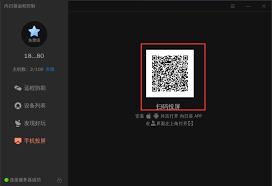
4. 用户可以选择删除该快捷方式项,或者将其名称更改为其他不相关的名称,以隐藏其启动时的显示。
5. 完成修改后,重启计算机以使更改生效。
请注意,在进行注册表修改之前,强烈建议备份注册表,以防万一出现错误时可以恢复。
综上所述,隐藏向日葵远程控制图标的方法有多种,用户可以根据自己的需求和操作系统环境选择合适的方法。无论是通过软件自身的设置、操作系统的个性化设置还是修改注册表,都可以实现图标的隐藏。但请务必谨慎操作,以避免对系统造成不必要的损害。












